AutoCAD LT 2017バージョンから円や円弧に中心線を簡単に描くことができる新たな機能が追加されました。
新機能「中心マーク」コマンドを使用すると、選択した円または円弧に十字の中心線が記入されます。
記入された中心線は選択した円・円弧に関連付けられます。そのため、円・円弧を移動すると中心線も同時に移動します。また、円・円弧のサイズを変更すると中心線のサイズも自動調整されます。
AutoCAD2017以降、AutoCAD LT 2017以降
対象バージョン
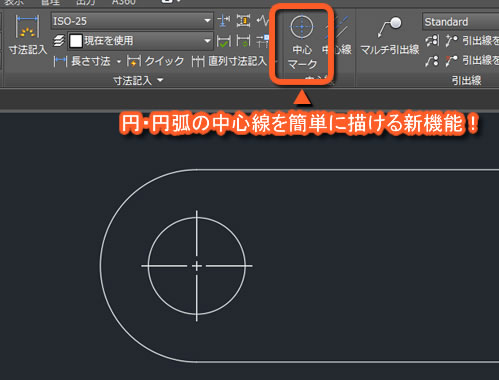
中心線の記入手順
1 – [中心マーク]コマンドを選択
リボンメニューから[注釈]タブをクリックして[中心マーク]をクリックします。
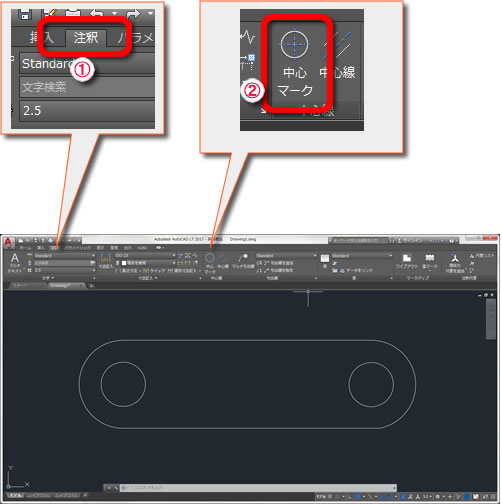
2 – 円または円弧を選択
中心線を記入する円または円弧を選択します。

3 – 中心線が記入される
選択した円または円弧に中心線が記入されます。
中心線を記入する円・円弧は連続して選択できます。
中心線の記入を終了するときは[Enterキー]を押します。
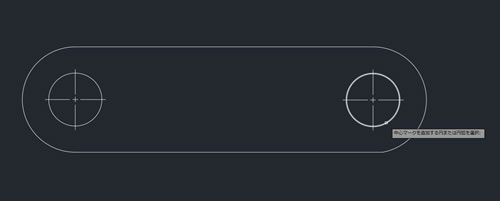
中心線の線種、色、画層、はみ出し距離などは「オブジェクトプロパティ管理」または「システム変数」で編集できます。
note
円・円弧を編集すると…
[中心マーク]コマンドで中心線を記入した円・円弧を編集してみます。
1 – 円・円弧を選択
円、円弧をクリックします。
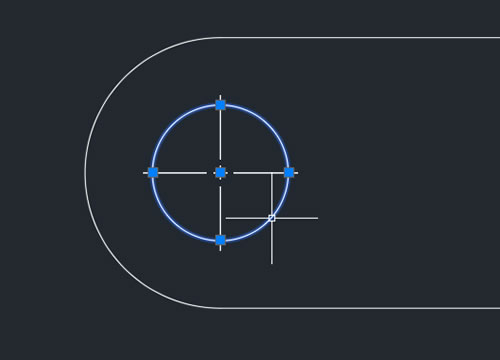
2 – 円・円弧を編集
円、円弧のサイズを変更すると中心線も自動調整されます。
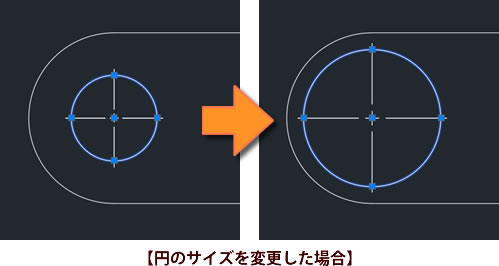
円、円弧を移動すると中心線も一緒に移動します。





「円や円弧に中心線を簡単に描くには?(中心マーク)」へ最初のコメントを投稿しませんか?
VIP会員ならコメントを投稿できます!
VIP会員について詳しく知る
ログインしてコメントを書く